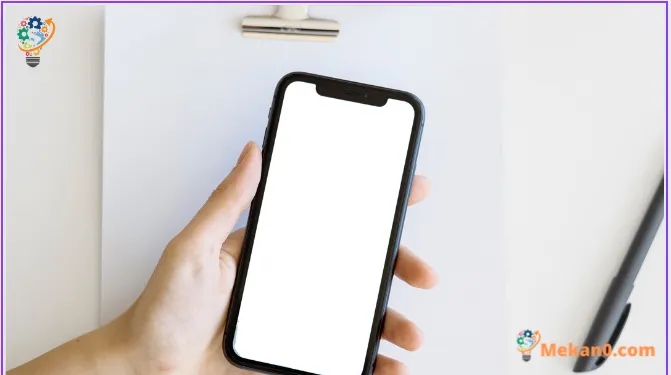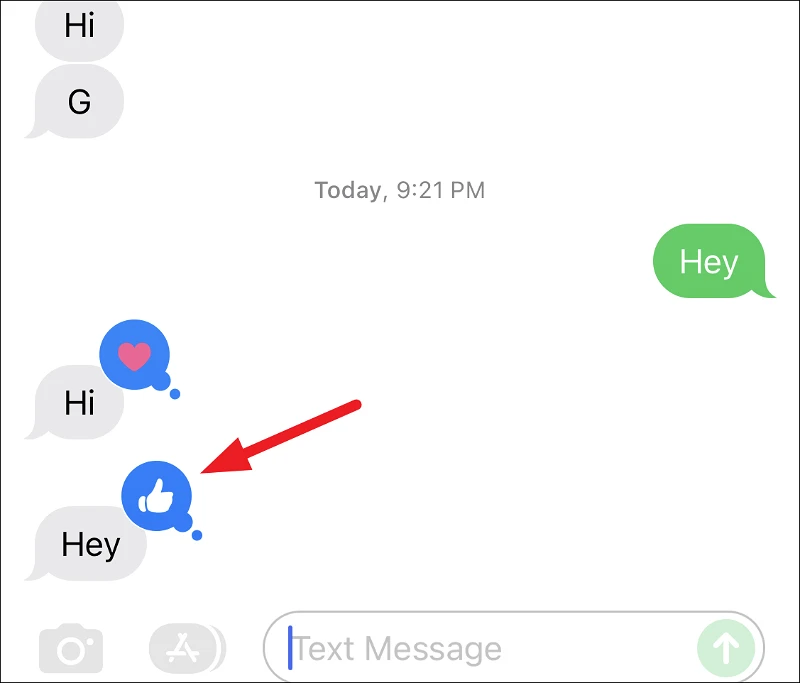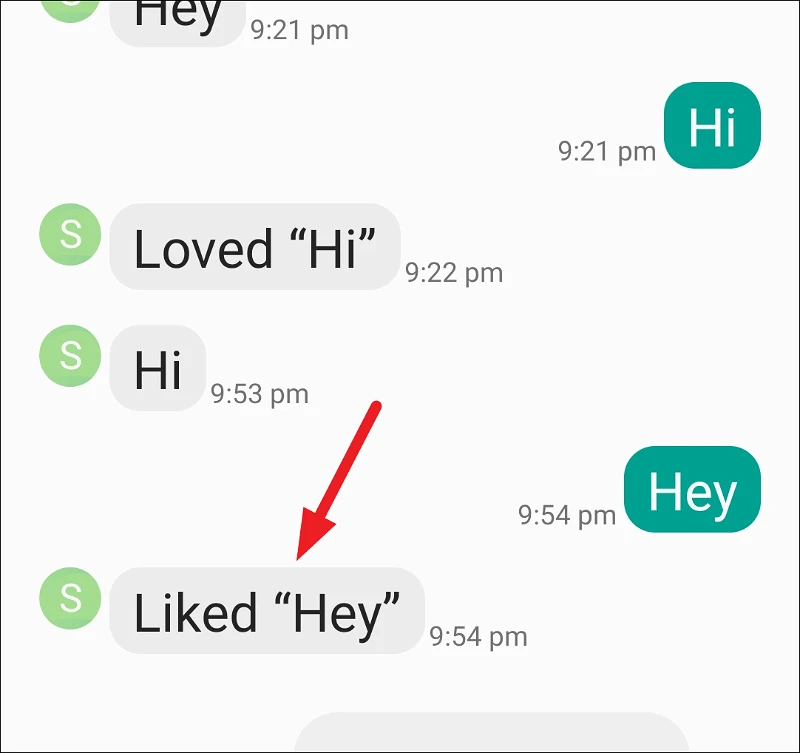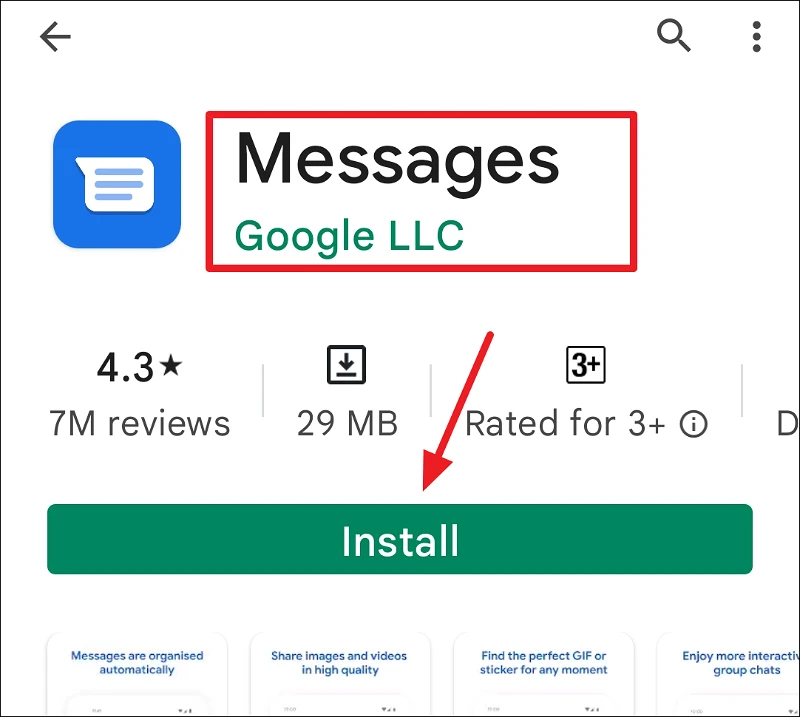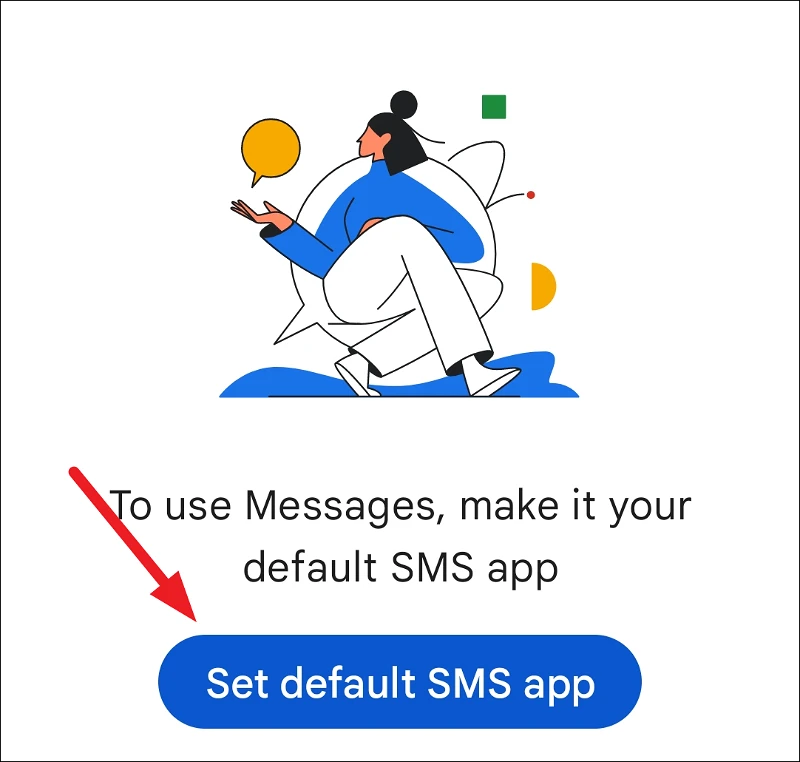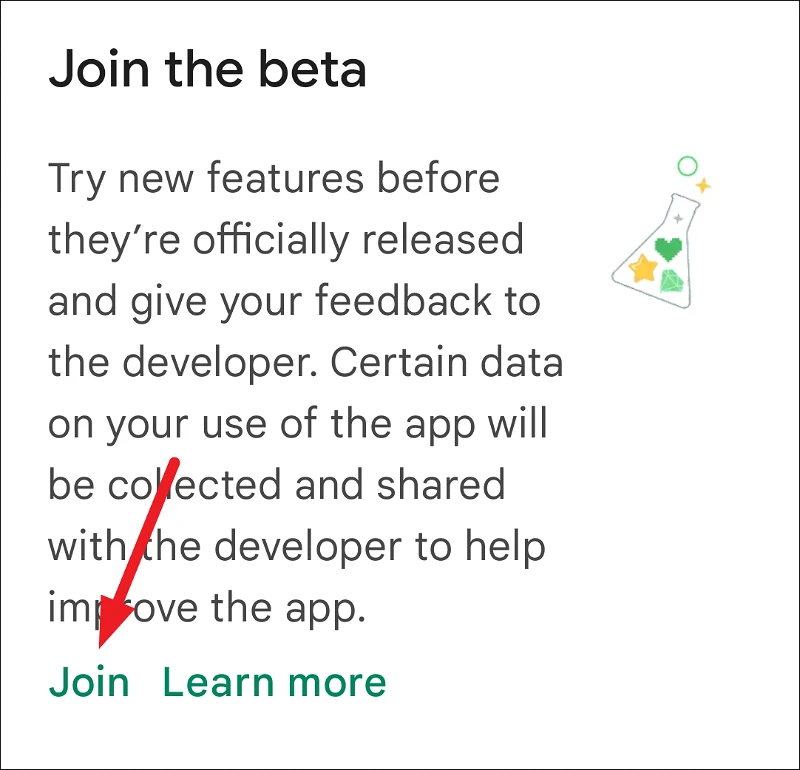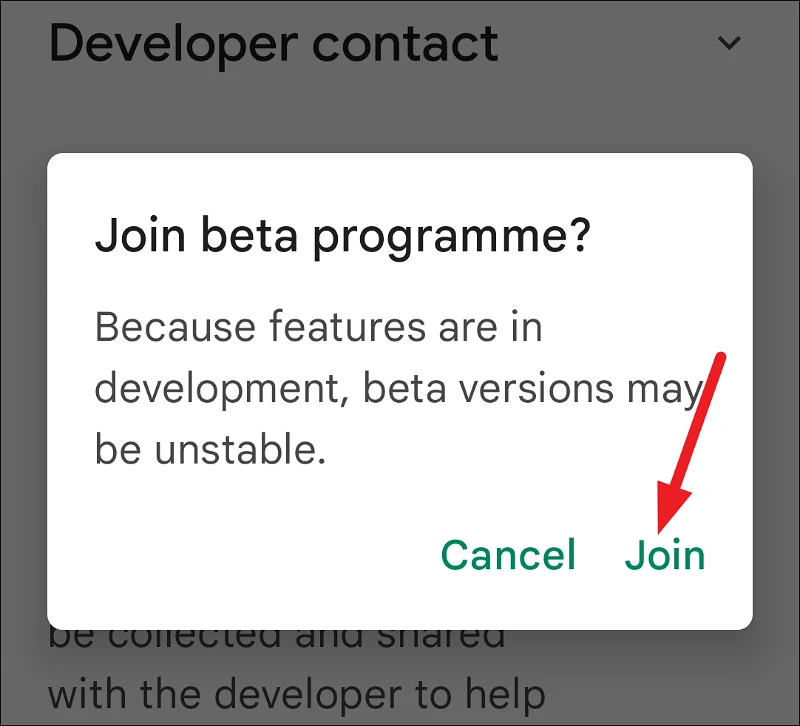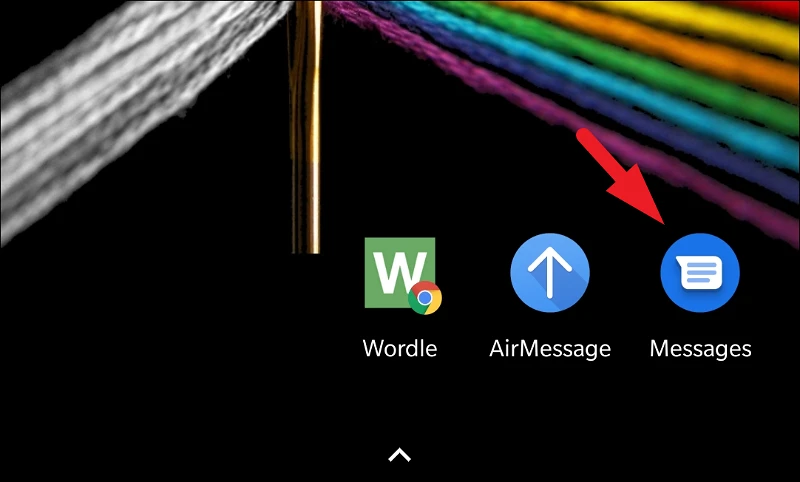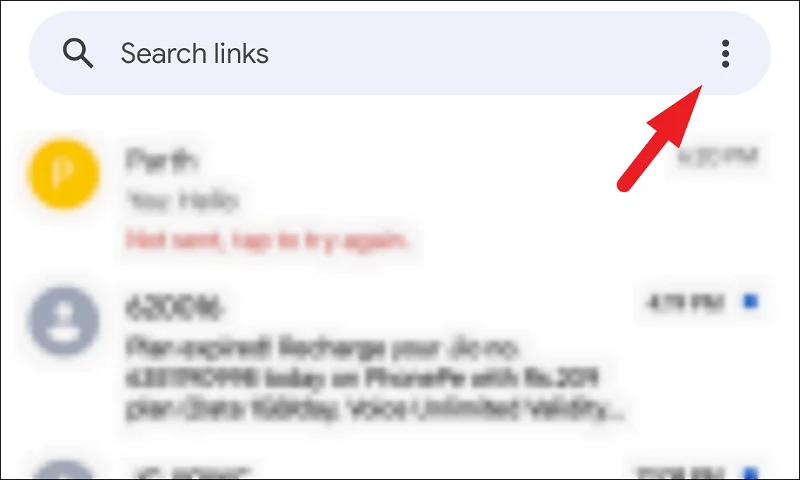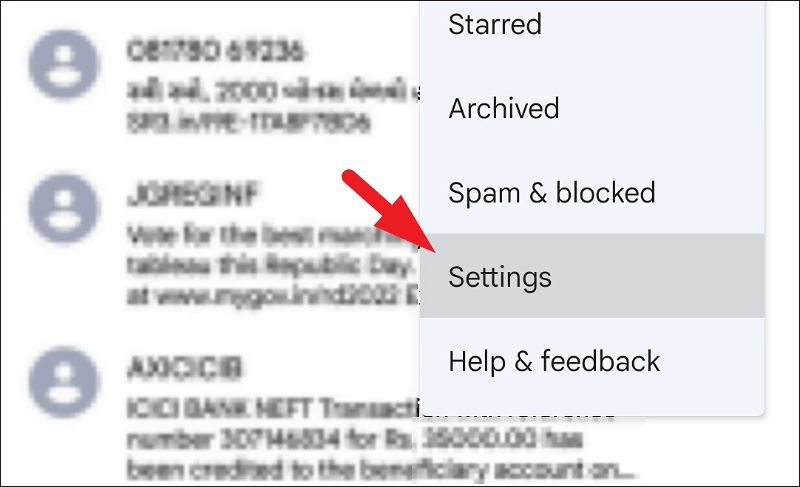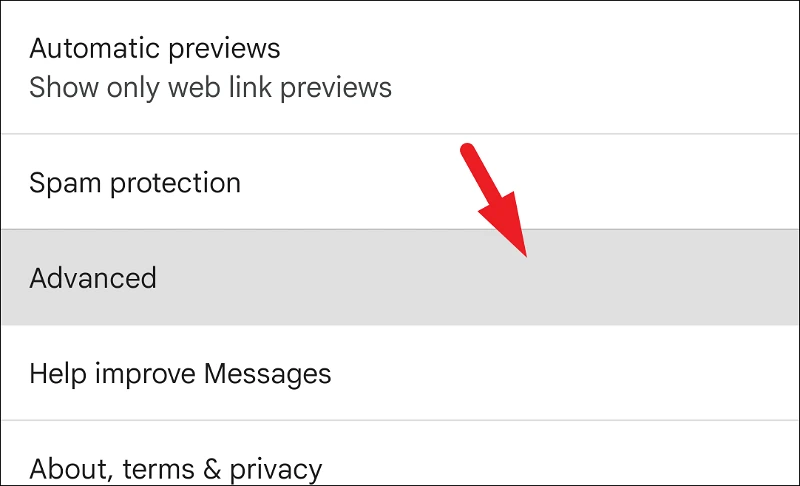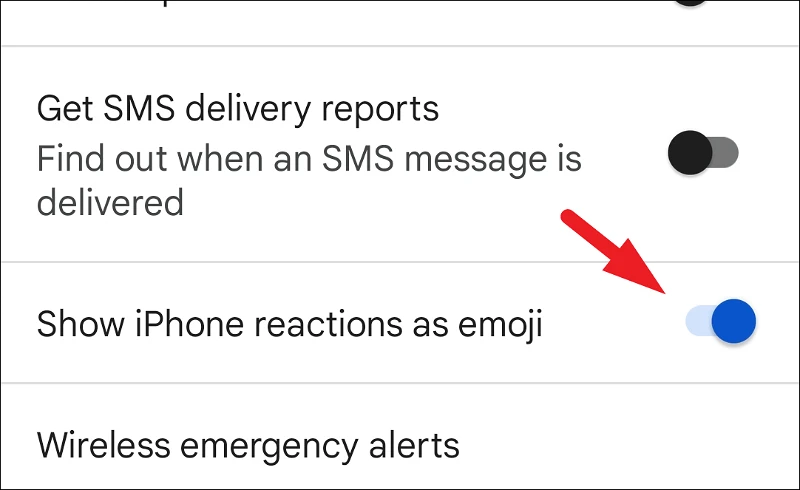Du kan nu se iMessage-reaktioner på en meget bedre måde på din Android-enhed takket være Google Messages-appen.
iMessage-reaktioner på iPhone er virkelig praktiske, når du har en gruppesamtale. For det første giver det dig mulighed for hurtigt at svare på en bestemt besked og anerkende afsenderen, at du har læst beskeden. Teknisk kaldes de Tapbacks ', hjælper de med at give mening i gruppens kaotiske samtale. Og hvem elsker ikke emoji-reaktioner i disse dage? “Emojis er mere end tusind ord værd” I den moderne æra.
Det kan dog hurtigt blive en plage, når du er Android-bruger, der taler med en iPhone-bruger, eller endnu værre, en del af en gruppechat med andre iPhone-brugere. Inkompatibiliteten - i mangel af et bedre ord - mellem de to styresystemer bliver ofte en hovedpine for brugerne.
iPhone-interaktionsproblem på Android
Det er helt fint, hvis alle er iPhone-brugere i gruppen, men tingene vender virkelig hurtigt op og ned, hvis nogen bruger en Android-telefon. Hvis du antager, at du er den førnævnte Android-bruger, er her en simpel oversigt over iMessage-reaktioner eller "tapbacks", hvis du vil have alt det tekniske.
iMessage-brugere kan svare på enhver besked med et foruddefineret sæt reaktioner. I sidste ende er det så simpelt som at holde en besked nede og trykke på en af de seks tilgængelige reaktioner.
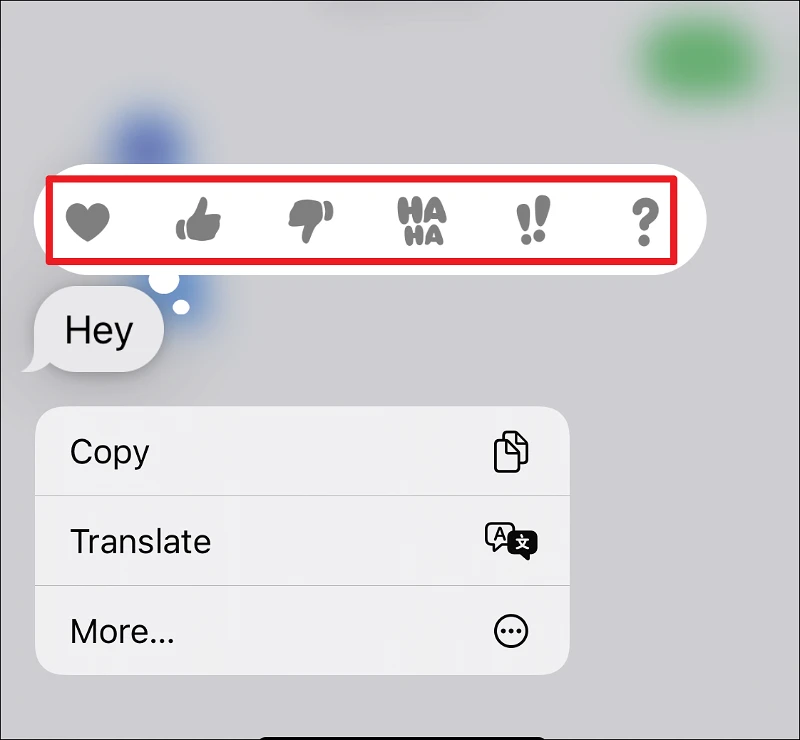
Andre iMessage-brugere vil normalt se reaktionen i øverste højre hjørne af meddelelsesboblen.
Men for Android-brugere er det meget rod.
Når nogen interagerer med en besked sendt til gruppen, kan Android-brugeren ikke se skrivelsen vedhæftet beskedboblen. I stedet modtager de en helt ny besked tilskrevet den person, der meget beskrivende fortæller dem, at de har interageret med beskeden.
For eksempel, hvis nogen reagerer med et like på en besked, modtager Android-brugeren i gruppen en sms Synes godt om "Hey"hvem er denne person. Dette er bestemt ikke den mest attraktive måde. Ingen fornuftig person ville faktisk sende en besked som denne. Der er ikke megen kontekst for det, for at være ærlig.
Selv andre iPhone-brugere i gruppechatten har deres chat rodet med denne besked, hvilket er irriterende.
I en perfekt verden ville dine venner med iPhones ikke være så hensynsløse i at sende dig reaktioner velvidende, at du ikke rigtig ville være i stand til at se dem. Men dette er ikke den perfekte verden. Heldigvis ser det ud til, at Google har tænkt over brugeroplevelsen.
Google-beskeder til undsætning
Google har fundet en løsning på denne frustrerende måde at vise iPhone-reaktioner på Android. Med den nye funktion vil Android-brugere også se reaktioner på selve beskedboblen. Det betyder, at der ikke er flere nye bot-meddelelser.
Android-brugere vil være i stand til at se iPhone-interaktioner ligesom andre iPhone-brugere. Bemærk "næsten" her. Der er nogle subtile forskelle. Først vises reaktioner i nederste højre hjørne af beskeden i stedet for øverst. Dette er acceptabelt.
Men vigtigst af alt er de anvendte emoji forskellige fra iPhones reaktioner.
- Tommelfinger op og tommelfinger ned er ret universelle på dette tidspunkt.
- Men iPhones "HAHA" bliver et "ansigt med glædestårer"
- "Hjerte" bliver til "smilende ansigt med tårer😍"
- "Udråbstegn" bliver til "ansigt med åben mund😮"
- Spørgsmålstegnet er det tænkende ansigt.
Nogle mennesker kan klage over, at forskellene kan forårsage en forskel i betydningen af reaktionen. Men de fleste er enige om, at de stadig er en bedre handel end dengang.
Der er dog et problem med situationen. Du skal bruge Google Messages-appen på Android for at se reaktionen. Det betyder, at du bliver nødt til at slippe af med telefonproducentens beskedapp eller hvilken tredjepartsapp du bruger til beskeder.
Nu, før du hurtigt kan åbne gruppechatten og bede dine venner om at svare på en besked og vente på, at reaktionen vises på din skærm, skal du først aktivere indstillingen.
Installer Google Beskeder-appen
Hvis du ikke har appen, kan du gå til Play Butik og installere Beskeder fra Google. Søg efter Google Beskeder for at hente appen.
Derefter er det bare et spørgsmål om at gøre appen til den nye standardapp, som Beskeder kan bruge.
Varsel: Før du skynder dig at aktivere indstillingen, er det vigtigt at bemærke, at funktionen kun udrulles til betabrugere i øjeblikket. Du kan enten vente, indtil den når bred tilgængelighed. Eller du kan bruge sharewaren, hvis du er virkelig begejstret.
Selvom du tilmelder dig betaprogrammet, er der ingen garanti for, at du vil være blandt de betabrugere, for hvem funktionen i øjeblikket rulles ud. I dette tilfælde er den eneste mulighed at vente på, at den kommer på din enhed. For at deltage i betaprogrammet skal du åbne Googles menuside Beskeder i Play Butik. Rul ned og tryk på Join-indstillingen, der findes under Join Beta-sektionen.
Der vises en bekræftelsesmeddelelse, der fortæller dig, at betaversioner kan være ustabile. Klik på Deltag, hvis du vil fortsætte.
Det kan tage noget tid, før registreringsprocessen er fuldført. Gå derefter til appen for at se, om du har funktionen og aktivere den.
Aktiver iPhone-reaktioner som emoji fra appen Beskeder på Android
Det er meget nemt at aktivere indstillingen til at vise iPhone-reaktioner som emoji. Desuden vil du blive bedt om at starte den én gang, og du vil se alle beskedreaktioner som emojis fra nu af.
For at gøre dette skal du åbne appen Beskeder på din Android-enhed enten fra startskærmen eller appbiblioteket.
Tryk derefter på kebabmenuikonet (tre lodrette prikker) placeret i øverste højre hjørne af skærmen for at afsløre den fulde menu.
Derefter skal du finde og trykke på indstillingen Indstillinger fra listen i den fulde menu for at fortsætte.
Find og tryk derefter på indstillingen Avanceret fra indstillingsskærmen for at fortsætte.
Vælg derefter indstillingen Vis iPhone-reaktion som emoji på skærmen og tryk på følgende skifte for at bringe den til On-positionen.
Det er det, alle iPhone-meddelelsesreaktioner vil nu blive vist som emoji på din Android-enhed, så længe du bruger Google Messages-appen til at tale.
Der går I gutter! Med disse enkle instruktioner ovenfor kan du være sikker på at se beskedreaktioner, som de var tiltænkt, i stedet for at læse en tekstbeskrivelse af reaktionen.